厌倦了滚动浏览相同的帖子?当您创建帐户后,您将始终回到您离开的地方。使用帐户,不仅可以享受无广告的清爽界面!
您需要 登录 才可以下载或查看,没有账号?注册
×
由于最近启用了sslvpn访问内部资源,公司也贴心用了阿里云oss,特此分享给有需要的坛友
如何使用
Windows系统用户
注: win10家庭版不支持
- 下载安装 Cisco anyconnect vpn客户端
win10-5.0.02075 版
win10-4.10 版
win10 ARM64(Surface pro X/Raspberry Pi) 版
win7/win8 版
双击安装,下一步,选择接受,接着下一步,完成即可
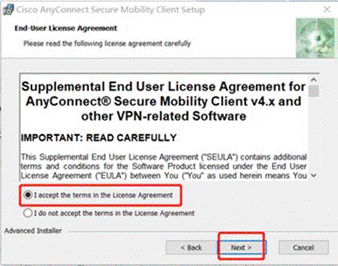
- 在 windows开始菜单找到 “Cisco AnyConnect Secure Mobility Client”快捷方式,打开客户端 , 输入 “vpn.100tal.com”,点击 “connect”
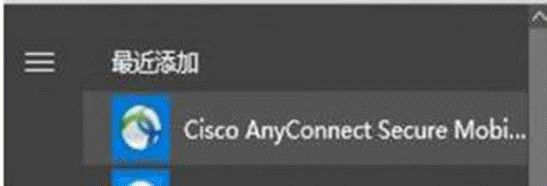
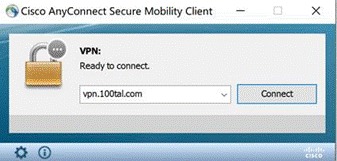
Mac系统用户
mac 客户端(13.0 以上)
mac 客户端(10.11 以上/ 支持OS 11 Big Sur 版)
mac 客户端(Maverick 10.9 版/Yosemite 10.10 版)
注:更新客户端版本时,先按照如下方法卸载掉老客户端后再安装,不要直接把程序仍到回收站,否则会出现无法安装的情况
打开桌面“访达 ”,选择左边的 “应用程序 ”,找到 “Cisco”文件夹下的 “Uninstall Anyconnect”,双击卸载时输入电脑的开机密码即可完成卸载
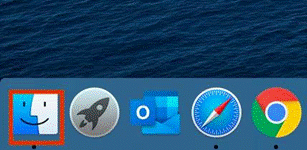
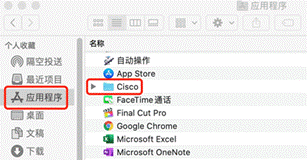
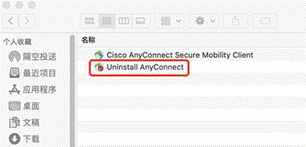
- 下载完 vpn客户端后,双击打开 pkg文件,点击 “继续 ”下一步
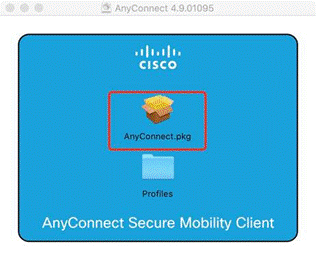
- 点击 “同意 ”继续安装
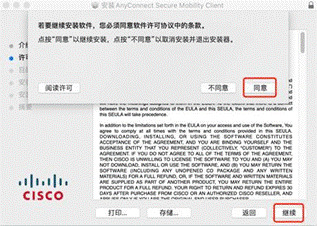
- 只保留 “VPN”选项,其他的选项前面的对勾全部取消,点 “继续 ”
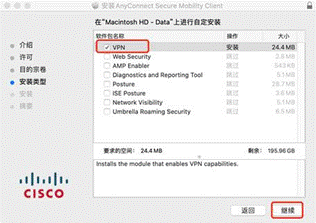
- 输入 mac电脑的开机密码或指纹授权,点击“安装软件 ”即可完成安装
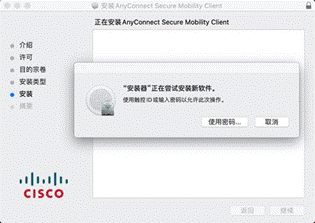
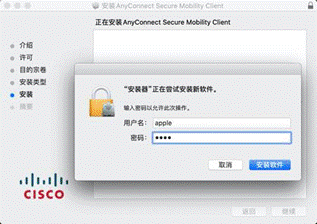
- 在 Launchpad中找到 “Cisco AnyConnect Secure Mobility Client”,打开软件客户端 ,输入 “vpn.100tal.com”,点击 “connect”
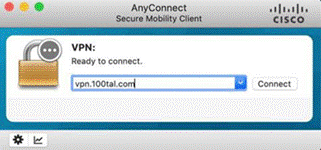
iOS用户
- 登录 app store,搜索“cisco anyconnect”,下载安装 VPN客户端
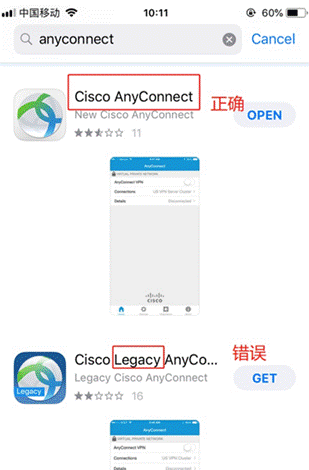
- 添加 VPN服务器地址,点击 “连接 ”
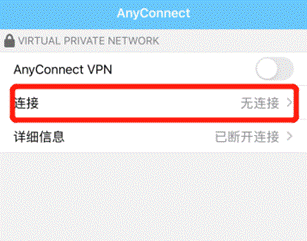
- 点 “添加VPN连接 ”,选择 “允许”
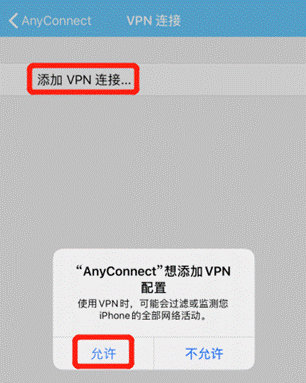
- 输入 iphone锁屏密码
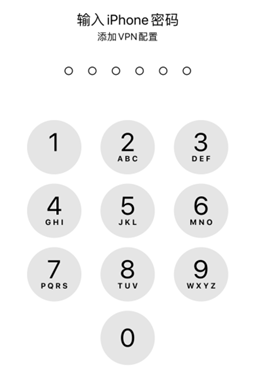
- 服务器地址填: vpn.100tal.com,点击保存
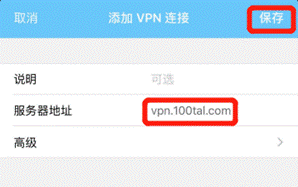
- 添加完毕后返回
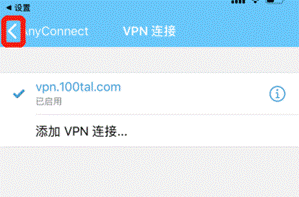
- 返回后连接即可,用户名密码规则同 PC版
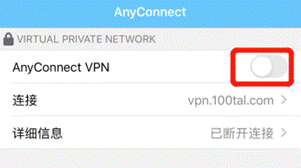
Android用户
- 下载安装 VPN客户端
APK
- 添加 VPN服务器地址,点击 “连接 ”
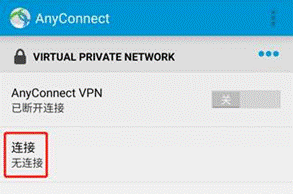
- 点击 “添加新的 VPN连接 ”
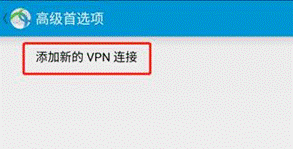
- 输入 vpn.100tal.com
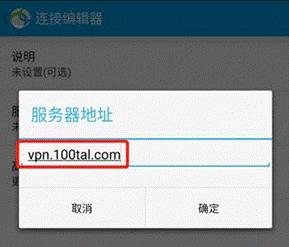
- 添加完毕后点击返回
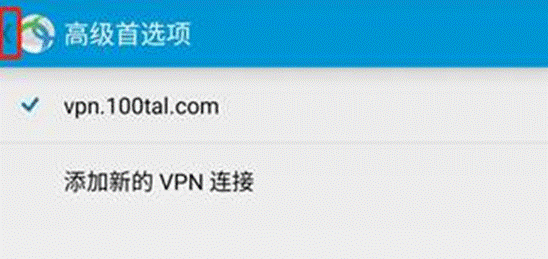
- 选择打开之后连接
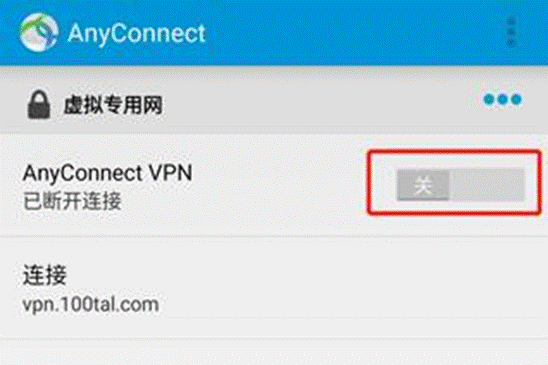
- 会弹出不信任的服务器,点击 “change settings”

- 阻止不信任的服务器后面的对勾取消掉
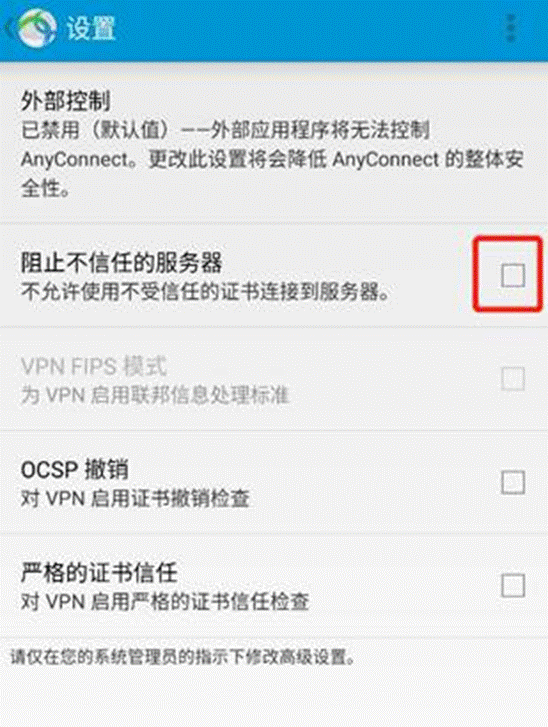
- 弹出证书警告,点击详细信息
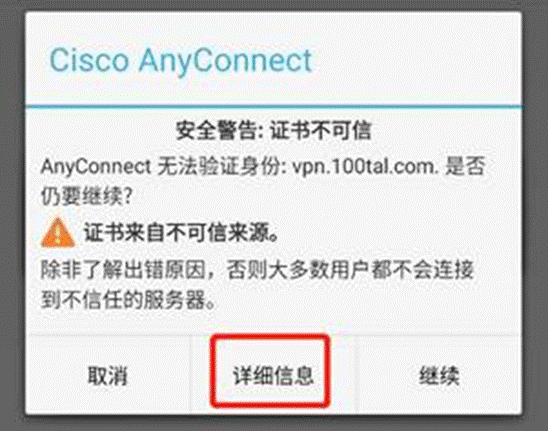
- 选择 “import and continue”
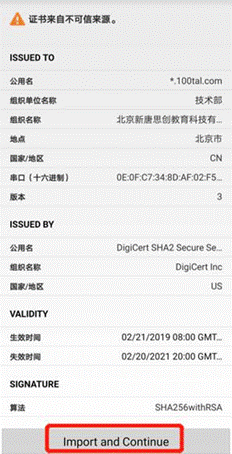
- 输入用户名密码即可连接,用户名密码规则同 PC版
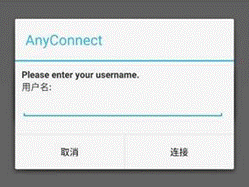
Linux用户
Ubuntu/Debian/Fedora/Centos 等桌面环境版
tar xvf anyconnect-linux64-4.9.04043.tar.gz
cd anyconnect-linux64-*/vpn/
sudo ./vpn_install.sh
出现提示时接受许可:

等待脚本安装完成,当出现“Done !”即安装完成
从桌面找到 cisco anyconnect图标并打开 vpn客户端,使用方法同上述操作系统
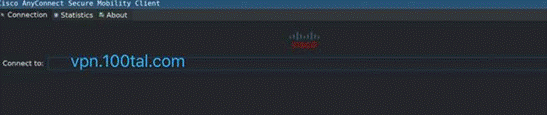
|